先日、SoundCloudでDolby提供のマスタリング機能がローンチされました。
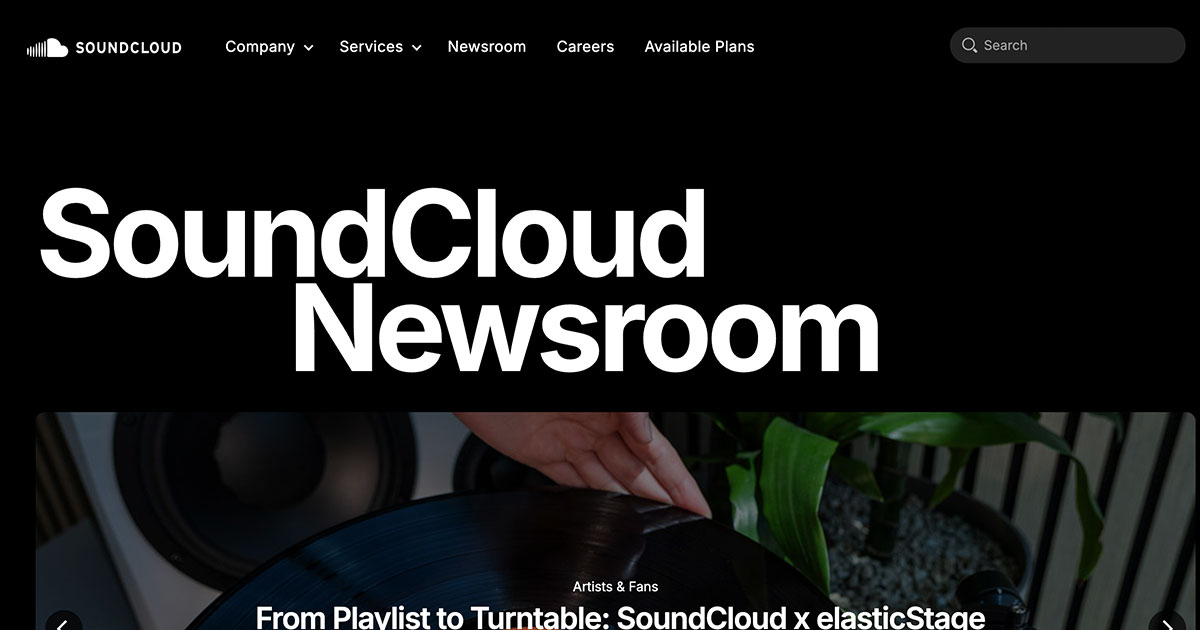
これにより、SoundCloudにプリマスター音源をアップすれば、ほぼ自動で好みの音質にマスタリングすることができます。
特にPro Unlimitedユーザーは、月に3回まで無料でこのマスタリング機能を使えるとのことなので、早速試してみました。そのレポートをしたいと思います。
Dolby提供のマスタリング機能の使い方
まずは、SoundCloudに普通にプリマスター音源をアップします。
で、音源の情報などを入力して完了すると、「Master track」というボタンが新たに追加されているので、これをクリック。
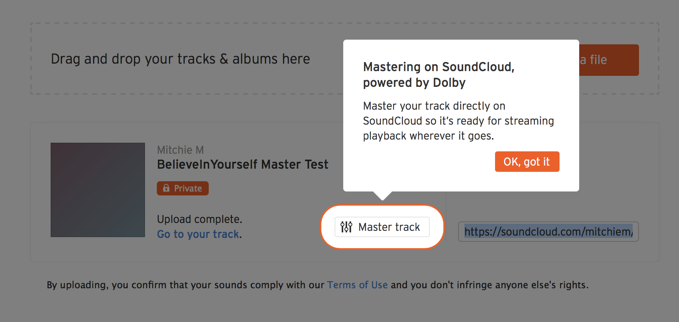
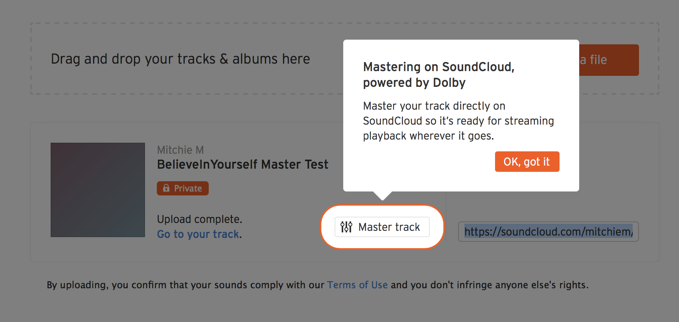
すると、マスタリング画面に移ります。
まずここで、音源のマスタリング結果をプレビューする箇所を選択。
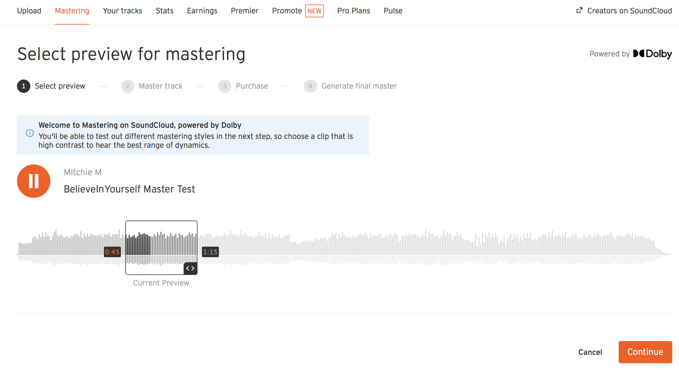
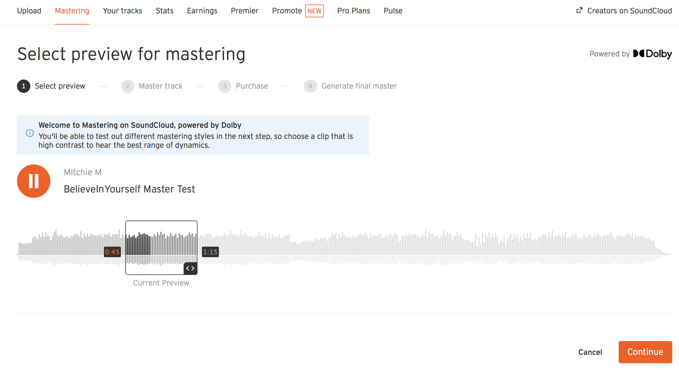
これが決まったら、次に実際にマスタリングをします。
やり方は、画面下に「Thunder」「Sunroof」「Aurora」「Clear Sky」という4種類の音質調整から1つを選び、画面右の「Mastering intensity」というスライダーで、そのかかり具合を調節するだけです。
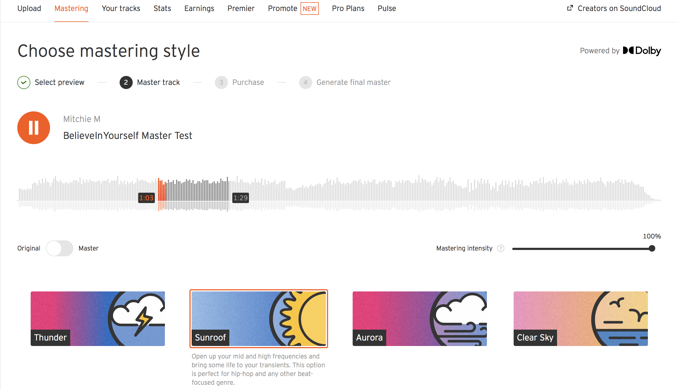
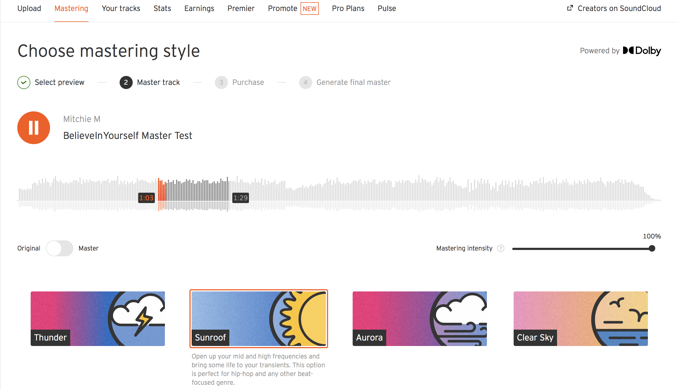
音の傾向としては、一番左の「Thunder」は低音重視の音質で、「Sunroof」「Aurora」「Clear Sky」と右に行くほど中高域が強くなる印象。
注意点としてはプリマスター音源は、マキシマイザー以外にもコンプはなるべく外した方が良さそう。マキシマイザーを外しただけのプリマスターを使ったら、マスタリングした時に音量感が小さくなってしまいました・・・。
なので、このマスタリング機能は音圧を上げるというよりは、全体の音の出方を調節する要素が強いです。それほど音圧は上がりません。
で、好みの音質に出来たら、次に課金です・・・。最初にも述べたように、Pro Unlimitedユーザーは、月に3回まで無料でこのマスタリング機能を使えます(4回目以降は3.99$)。それ以外は1回4.99$かかるのでご注意を。
それが済んだら全体のマスタリング処理が始まり、1~2分ほどで結果を聴くことができます!
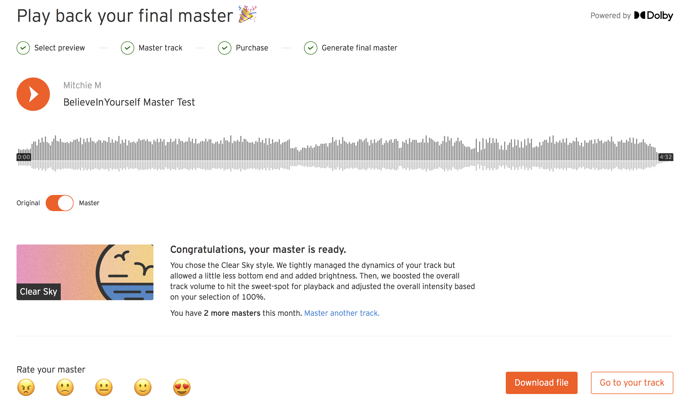
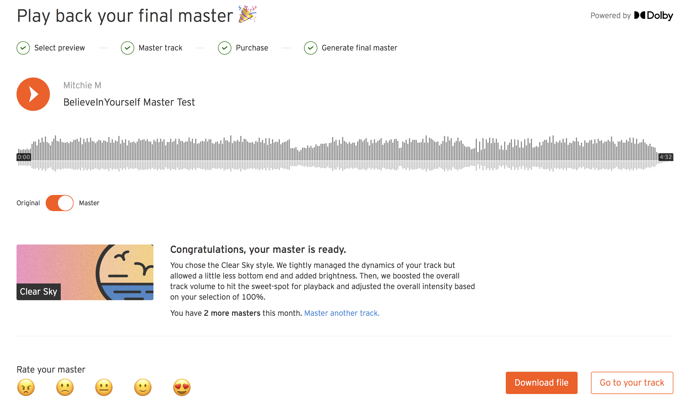
で、この結果がSoundCloudのトラックに反映されるわけですが、プリマスター音源とマスタリング後の音源は別々にダウンロードできるようになってます。
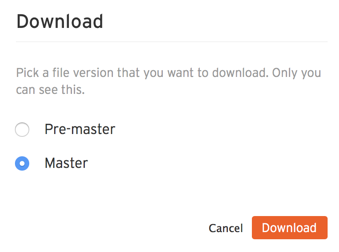
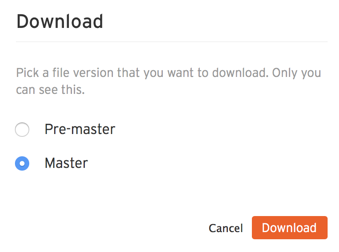
個人的には、このマスタリングではそれほど音圧は上がらないので、マスタリング後の音源をDLして、それにマキシマイザーをかけてアップするのもアリかと思いました。
音源の聴き比べ
昔、『Cute Medley』のプリマスター音源をSoundCloudにアップしてたので、それを使ってマスタリング音源との聴き比べをしてみたいと思います。
まずプリマスター音源はこちら。
で、SoundCloudのDolbyマスタリングをしたのが下の音源です。
どうでしょう?主にキックの音の出方が良くなったかなと思います。マスタリングの傾向としては、洋楽的な低音が気持ちよく出る音になった印象です。あと中域も少し出て聴きやすくなったかな?
「Mastering intensity」は50%くらいなので、思いっきりかけたわけではありません。
ちなみに、昔SoundCloudがLANDRと連携して自動マスタリング・サービスをやっていた事があり、その時の音源があったので、参考までに載せておきます。
やはりLANDRの方が音圧はありますね・・・。
そう考えると、自分で思い通りにマスタリングできるなら、Dolbyのマスタリング機能は使わずに自分でやった方が良さそうです。
ちなみに、自分のマスタリングはこちら。もう4年前なので今聴くと少し不満な部分もあるけど(汗)
今回のSoundCloudのマスタリング機能は、これだけ簡単な操作で気持ちいい音の出方にしてくれるので、マスタリングに慣れていない人は上手く活用すると良いでしょう。
Mitchie M のコメント:
回数無制限でフリーで使えるようになるといいな
【著者:Mitchie M @_MitchieM】
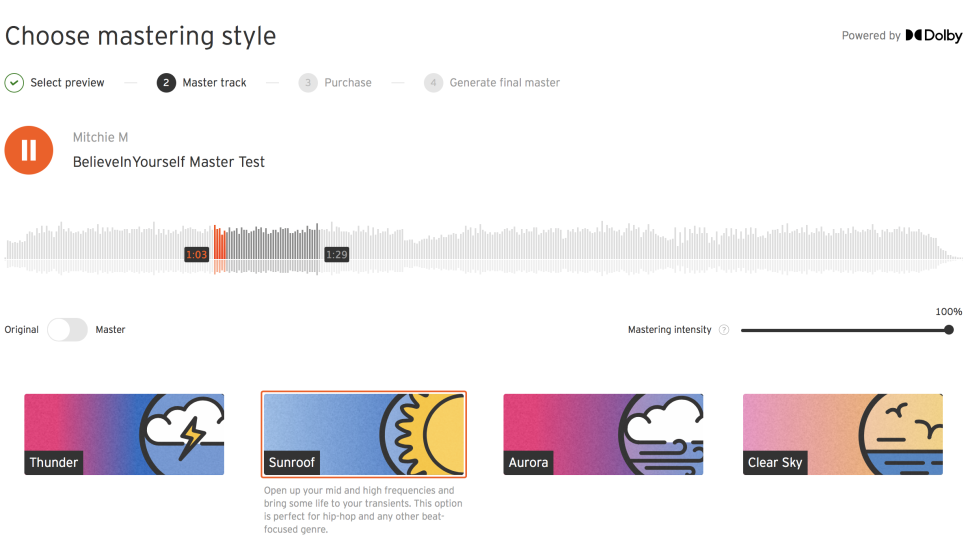
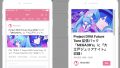

コメント